Comment exporter les mots de passe de Firefox et les importer dans Passwarden
Ce guide vous fournit des instructions étape par étape sur la façon d'exporter des mots de passe enregistrés depuis le navigateur Firefox et de les importer dans Passwarden en une minute.
Comment exporter les mots de passe sauvegardés depuis Firefox
1. Ouvrez votre navigateur Firefox et allez dans Settings (Paramètres).

2. Allez dans l'onglet Privacy & Security (Confidentialité et Sécurité) et faites défiler la page jusqu'à la section Logins and Passwords (Identifiants et mots de passe).
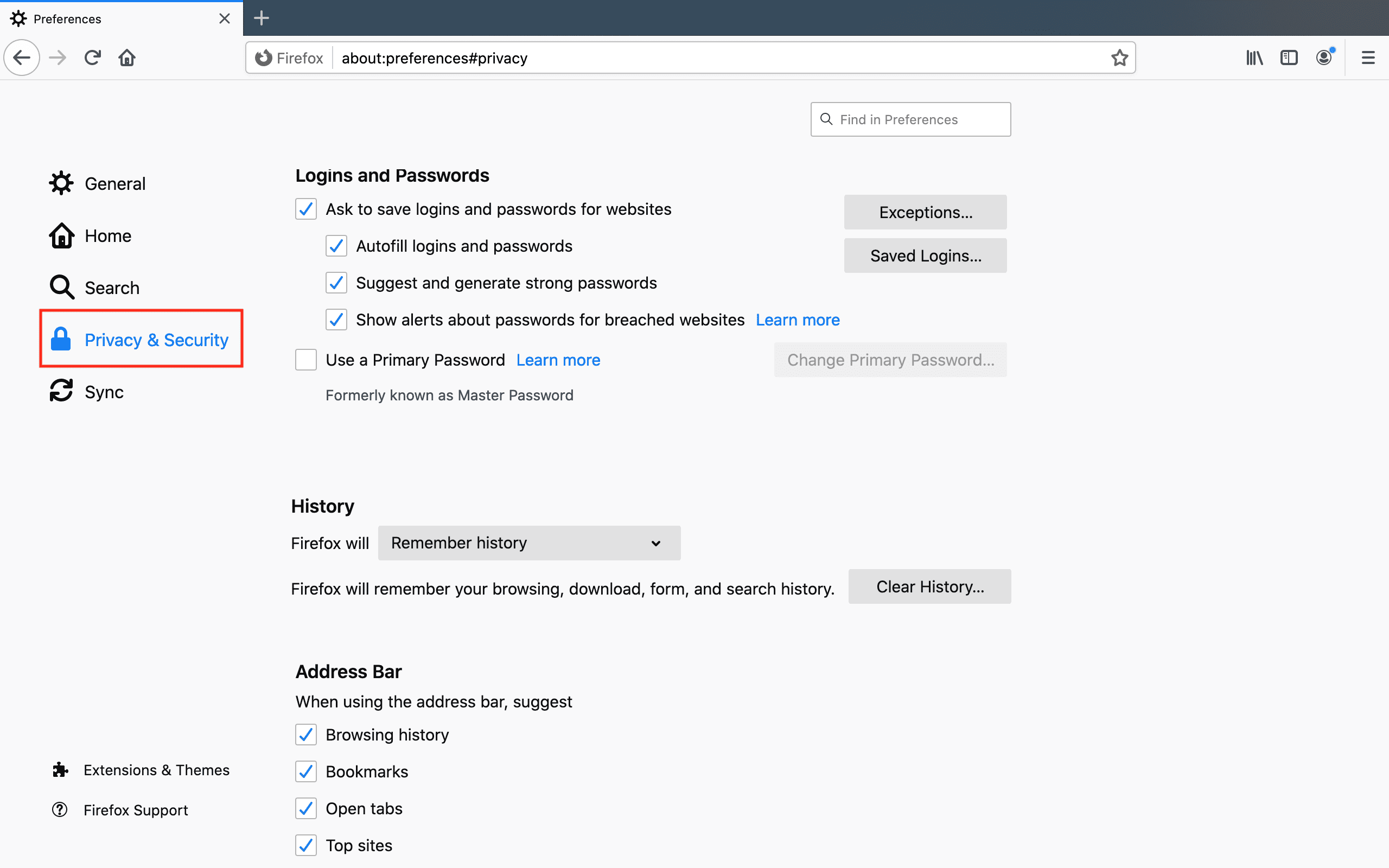
3. Cliquez sur Saved Logins… (Identifiants sauvegardés)
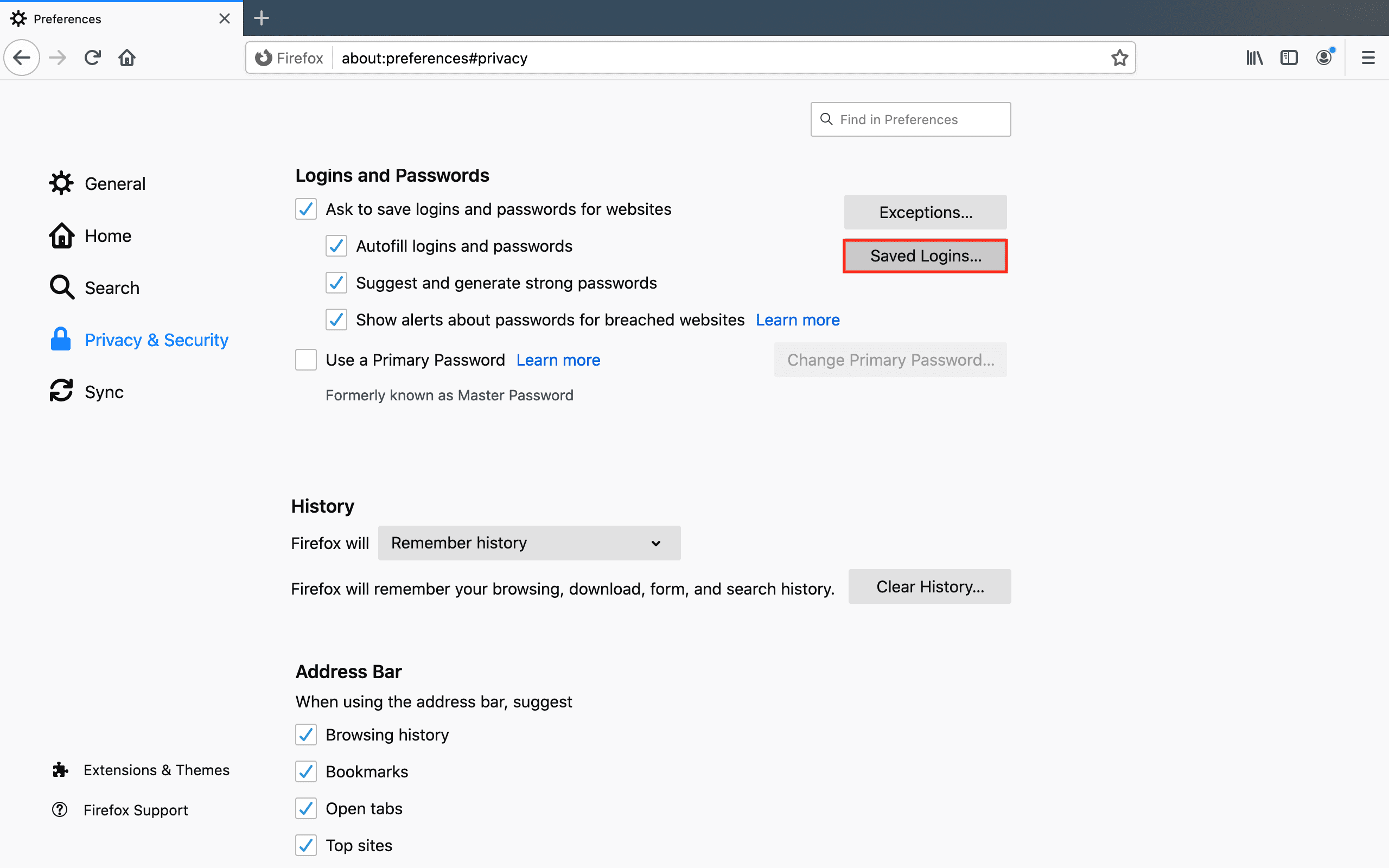
4. Cliquez sur

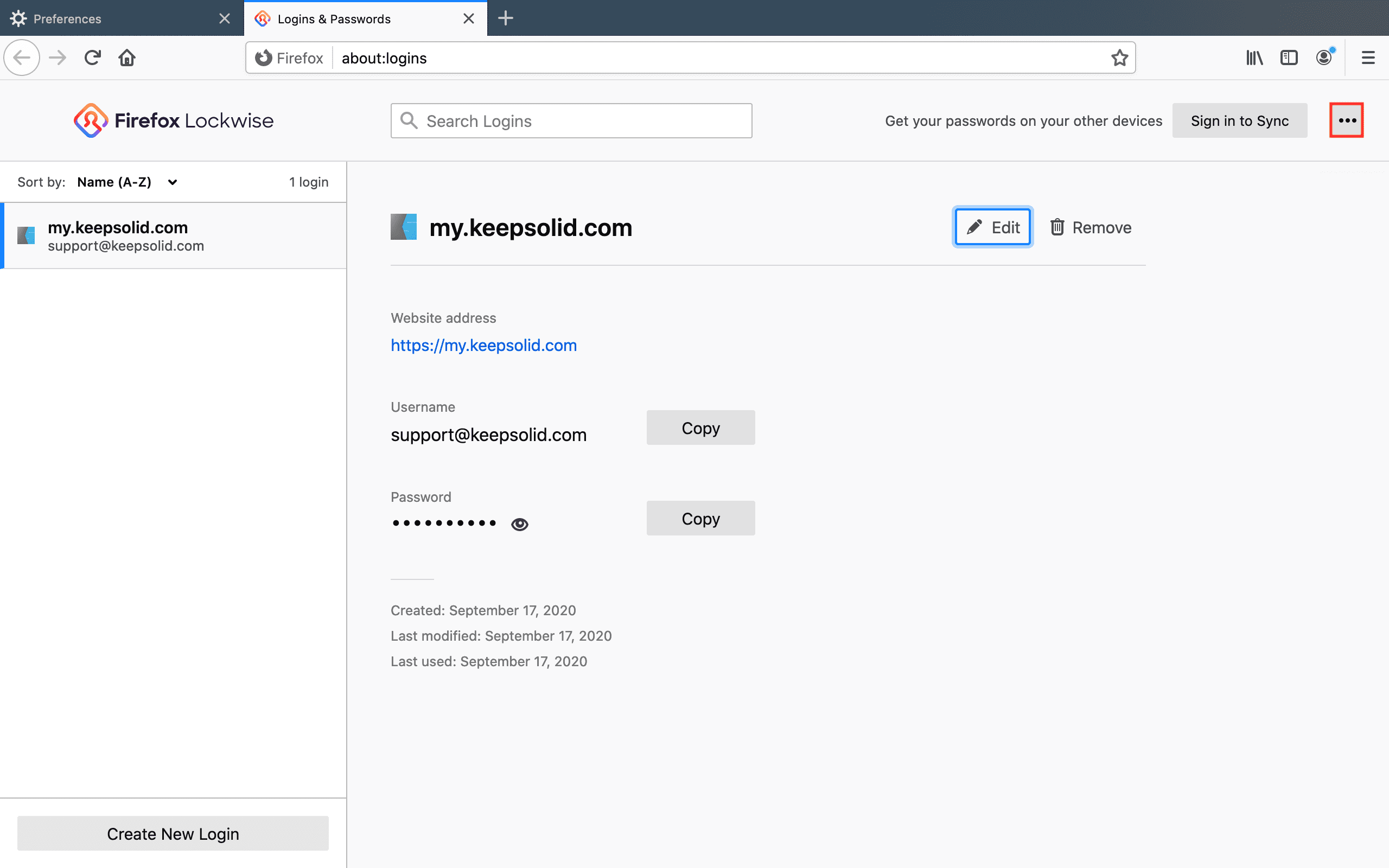
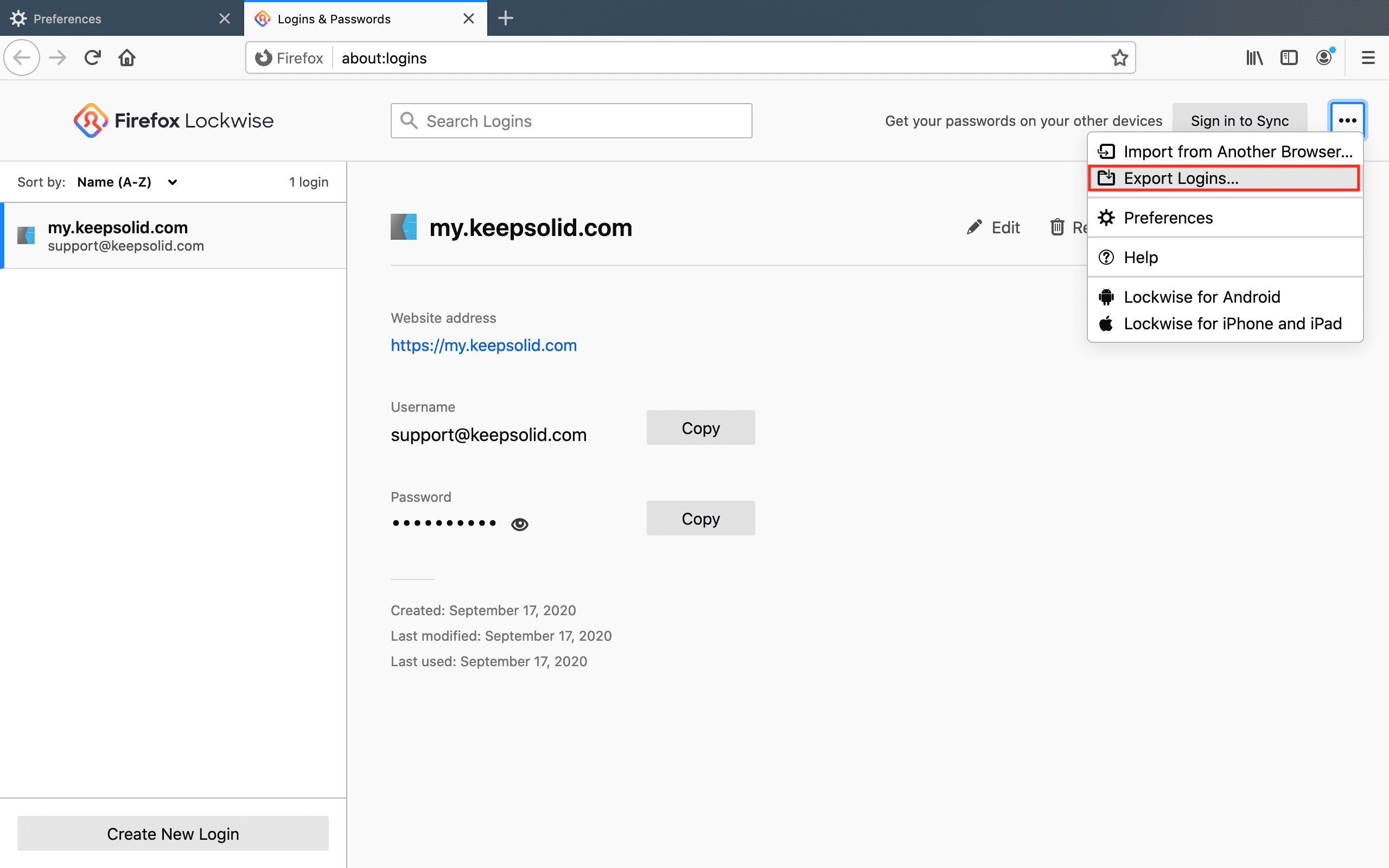
5. Cliquez sur Export… (Exporter) et confirmez votre mot de passe.

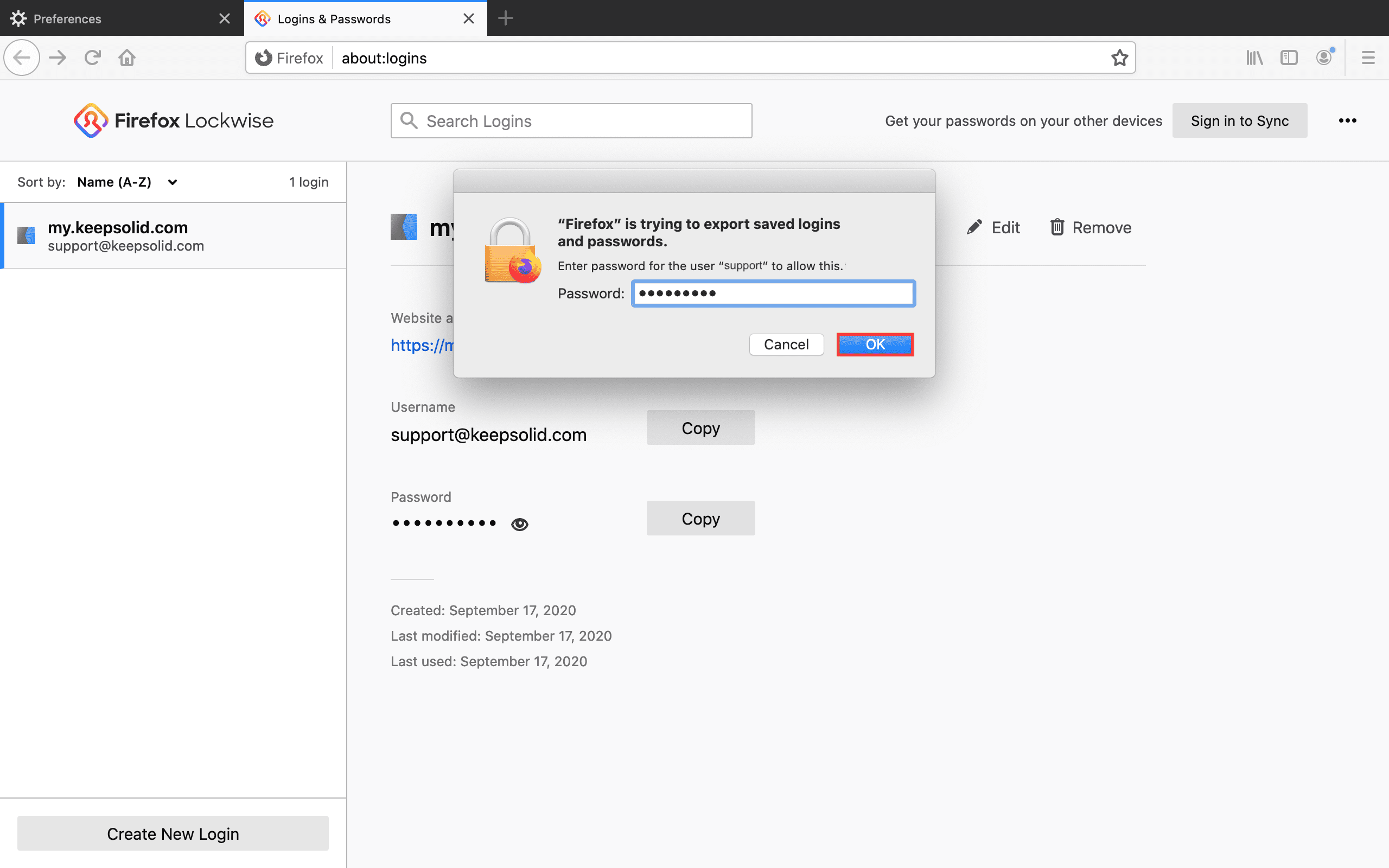
6. Choisissez l'emplacement du fichier où seront enregistrées ces données exportées et appuyez sur Save (Sauver).

Génial! Il ne vous reste plus qu'à importer le fichier téléchargé sur votre compte Passwarden et c'est tout.
Comment importer des mots de passe dans Passwarden
1. Ouvrez l'application Passwarden. Allez à Settings (Paramètres) > Account (Compte) > Import (Importer).
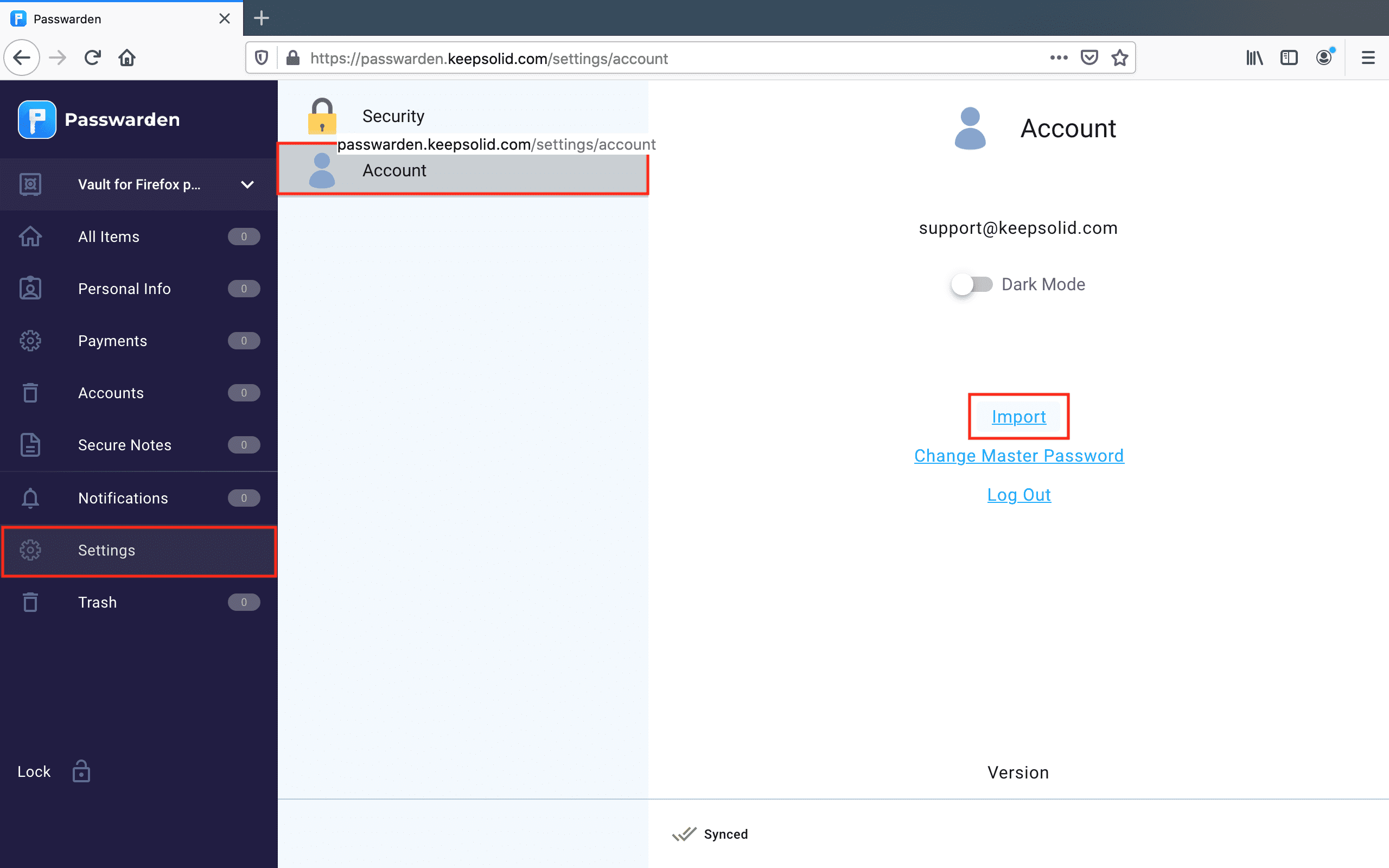
2. Choisissez l’option Firefox (Firefox) et cliquez sur Next (Suivant).

3. Sélectionnez le Coffre-fort dans lequel vous souhaitez stocker ces mots de passe et téléchargez le fichier approprié. Cliquez sur Import (Importer).
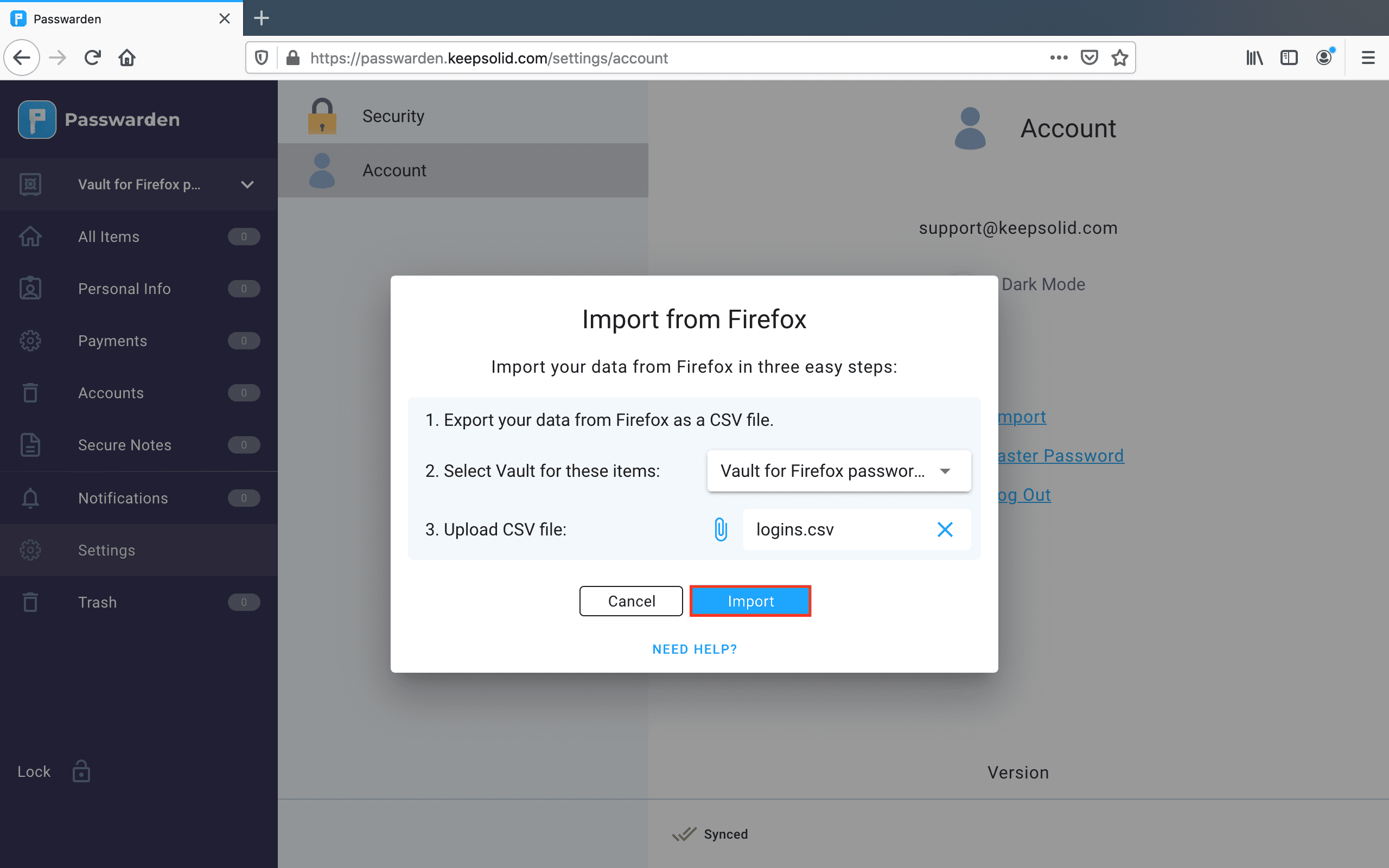
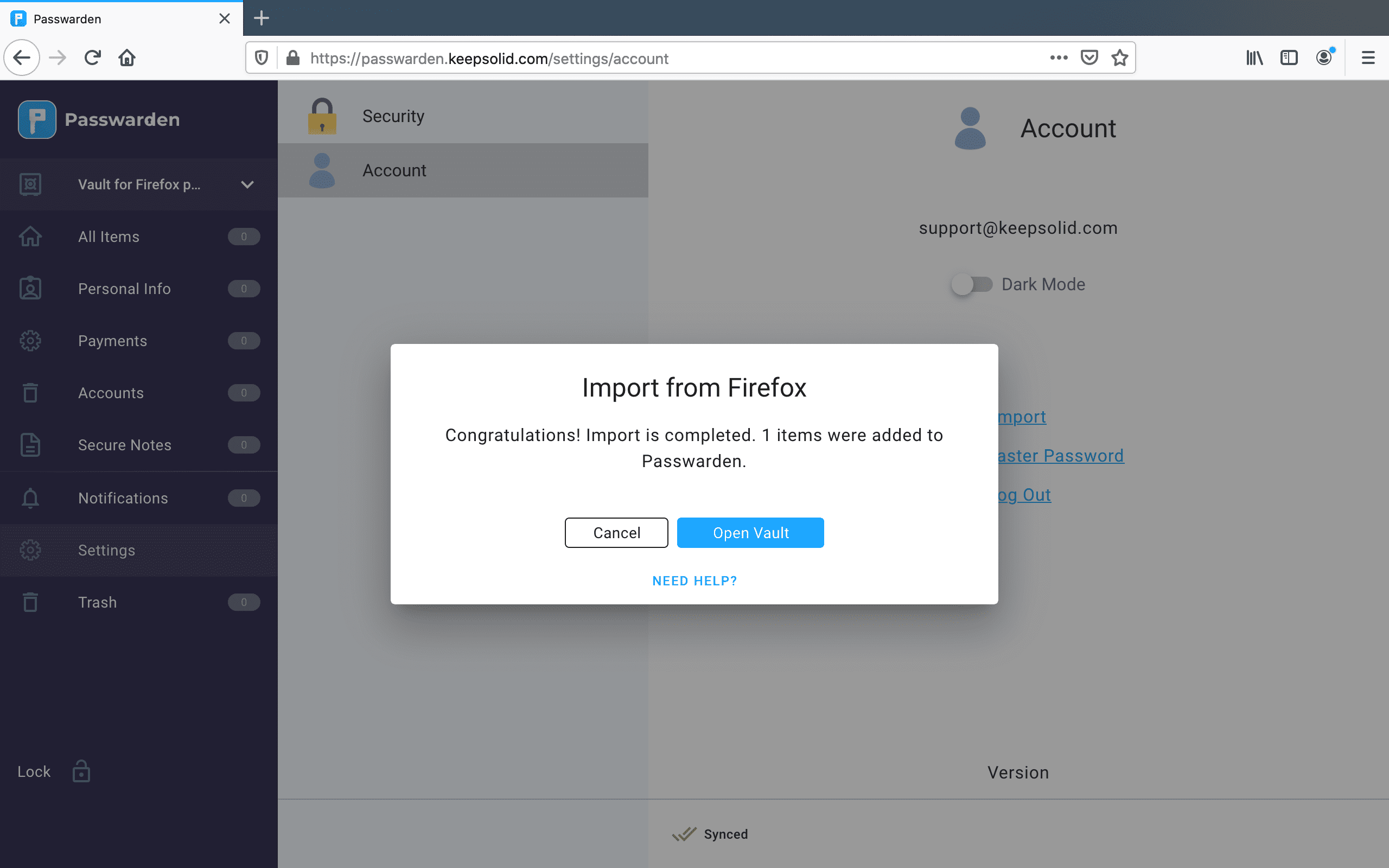
Remarque: Après avoir importé vos données dans Passwarden, assurez-vous de supprimer ce fichier de votre dispositif.
Félicitations! Vous avez réussi à exporter tous vos mots de passe Firefox et à les importer dans l'application Passwarden.
Si vous avez d'autres questions ou commentaires concernant notre gestionnaire de mots de passe, n'hésitez pas à contacter notre service clientèle via [email protected].
Protégez vos informations sensibles avec Passwarden
Démarrez avec le gestionnaire de mots de passe Passwarden et assurez-vous que vos données sont en sécurité et disponibles quand vous en avez besoin.